水中撮影はすべての設定を細かく考える余裕がないので、撮影時にやるべきことを明確にして、レタッチで問題ないことは気にしすぎないことが大切です。
この記事では、撮影時にやるべきこととレタッチでやることを説明します。
写真に影響する要素
写真の出来具合に影響する要素としては、次のものがあります。
これらについて、撮影時にやるべきか、レタッチで十分対応できるかを分類します。
項目によっては、撮影時とレタッチ両方で考える必要があるものもあります。
- ピント
- 露出(絞り、シャッタースピード、ISO感度)
- ホワイトバランス
- ピクチャースタイル
- 構図
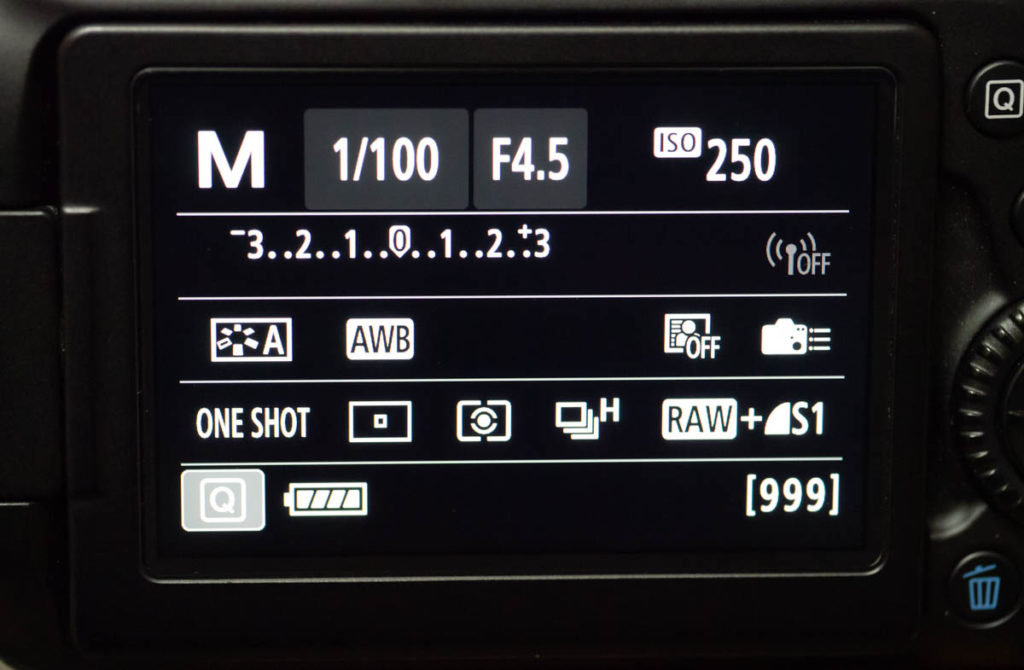
撮影時にやること
撮影時にやるべきことは、下記です。
- ピント
- 露出(絞り、シャッタースピード)
- 構図
ピント
これは撮影の最重要ポイントです。
ピントが合っていない写真はレタッチではどうしようもありません。
単純に被写体に合っているかというだけでなく、被写体のどこに合わせるか、ということまで考えて撮影する必要があります。
基本的には、自分がもっとも表現したい、見てほしい箇所にピントが合うようにします。
露出(絞り、シャッタースピード)
露出とは、明るさのことですが、それは絞り、シャッタースピード、ISO感度で決まります。
単純に明るさだけでなく、作風に大きく影響する要素なので、撮影時にしっかり決めて撮影する必要があります。
例えば、速く泳ぐ魚を撮影するとき、停止しているような鮮明な写真が撮りたい場合は、シャッタースピードを速くし、動きを出すために少し尾を引くような残像が残る写真が撮りたいときは、シャッタースピードを遅くします。
遅いシャッタースピードで撮影して残像が残っている写真をレタッチでブレのない写真にすることはできません。
絞りも同様です。
絞り開放で撮影した背景がボケた写真をレタッチでボケのない写真に修正することはできません。
絞りはピントが合う範囲にも影響するので、撮影時にしっかり決める必要があります。
一方、露出に影響する要素でISO感度もありますが、これはレタッチである程度補正できます。
極端に白飛びや黒つぶれの状況にならなければ、そこまで厳密に管理する必要はないので、もし余裕がなければ、ISO感度はオートでも問題ありません。
構図
トリミングである程度修正できますが、そもそも画角に入っていない被写体はどうしようもないので、最終的な作品のイメージを想像しながら、構図を考えて撮影する必要があります。
もし余裕がなければ、トリミングすることを想定して少し引き気味に撮影しておくのも良いと思います。
ただし、水中はなるべく被写体に近づいた方が、被写体とカメラとの間の水の層が少なくなり、鮮明できれいな写真が撮れます。
なるべく無駄のないフレーミングで撮影できるようにしましょう。
また、水中ではカメラを横位置にして撮影しがちですが、被写体に応じて縦位置で撮ることも意識すると良いと思います。
トリミングで縦位置に変更しても良いですが、横位置から縦位置への変更はかなり切り捨てる範囲が広くなるので、無理な構図になる可能性もあります。
レタッチでやること
レタッチでできることは下記です。
- 露出(ISO感度)
- ホワイトバランス
- ピクチャースタイル
- 構図
露出(ISO感度)
実際には、ISO感度は撮影時に決める必要があるので、レタッチでISO感度を変えられると言うのは間違いですが、露出に関わる設定の中でもISO感度の失敗はレタッチで補正しやすい要素なので、あえて「レタッチでできること」という分類にしました。
ISO感度の違いによる写真への影響は、明るさとノイズです。
ISO感度が高いほど明るい写真になりますが、その分ノイズが多く、ガサガサした粗い写真になります。
この明るさとノイズのバランスが難しい所ですが、撮影時に細かく考える余裕はないと思います。
明るさもノイズもレタッチである程度補正することができるので、あまり神経質に考える必要はないと思います。
どちらかというと、ノイズが少ない方が良いので、迷ったらISO感度は低めが良いと思います。
一度、同じ場所でISO感度を変えて何枚か撮影してみて、どのくらいISO感度を上げてもノイズが許容できるレベルかというのを確認しておくと良いです。
そして、カメラの設定でISOオートの上限を許容できる上限値にしておけば、撮影時はISO感度のことは考えずに撮影できます。
ホワイトバランス
これはレタッチで全く問題ありません。
ホワイトバランスの設定はRAWデータには反映されないので、撮影時に細かく設定する必要はありません。
カメラの設定はオートホワイトバランスで良いです。
撮影時のホワイトバランスが失敗だったとしても、後でRAWからJPEGに変換するときに設定変更することができます。
この変換は、パソコンがなくてもカメラ内でもできます。
ただし、レタッチで自由に設定できるからと言って、撮影時の設定はなんでもいいということにはなりません。
あまりにも色味が変わる設定だと、撮影自体がうまくできているか分からなくなります。
このため、自動である程度調整してくれるオートホワイトバランスがおすすめです。
また、レタッチのときも、撮影時の状態を無視してホワイトバランスを変え過ぎるのは良くないです。
レタッチ次第では、濁った緑色の海を青くすることもできますが、撮影時に自分が見たイメージは大切にしましょう。
そのためには、撮影後あまり間を空けず、まだ撮影時のイメージが残っている状態でレタッチをするのが良いと思います。
このとき、撮って出しのJPEG画像も参考にすると、やりすぎを防いで撮影時に感じたイメージに近いレタッチができると思います。
ピクチャースタイル
ピクチャースタイルというのは、スタンダード、ポートレート、風景、ニュートラル等の項目から選ぶことができ、写真の色合いや質感が変化します。
カメラ内部でRAWデータからJEPGに現像するときにどういうイメージの写真にするかというのを決める感じです。
例えば「風景」を選ぶと、鮮やかなくっきりした写真になり、「ニュートラル」を選ぶと、メリハリの少ない写真になります。
これもレタッチで変更できるので、撮影時はあまり意識しなくても問題ないです。
ただし、レタッチで変更できると言っても、撮影時にカメラの液晶画面に表示される画像は、設定したピクチャースタイルになる点には注意が必要です。
撮影時に「風景」のような派手なピクチャースタイルにしていると、肉眼で見た印象とカメラに映し出される画像の差が大きくなるので、オート、スタンダード、ニュートラルのどれかにするのがおすすめです。
私はオートにしています。
レタッチするならニュートラルが良いという人もいて、完全に好みの問題だと思いますが、個人的には、ニュートラルだと地味になりすぎて、レタッチのときに撮影時のイメージを思い出せないと感じることがあります。
構図
基本的なフレーミングは撮影時にしないとどうしようもありませんが、細かい構図はレタッチでやった方が良いです。
水中撮影はまともに画角内に収めるだけでも大変なので、細かい構図まで気を遣う余裕はありません。
また、レタッチでゆっくり自分の写真に向き合い、ミリ単位で構図を考えることは良い復習になり、次の撮影に活かされ、写真がうまくなることにつながります。
